Внедрение в работу новых информационных технологий всегда влечет за собой перестройку привычных рабочих процессов.Чтобы начать как можно быстрее получать эффект от использования программы «Учет обращений граждан и организаций» рекомендуем познакомится с памяткой внедрения, в зависимости от выполняемых ролей:
Руководитель:
- Закрепить ответственных и определить сроки: опытной эксплуатации, настройки и внедрения, двойного учета (для проверки правильности подсчетов вполне может хватить месяца).
- Назначить срок окончательного перехода на автоматизированную работу, это значит поставить компьютер в приемной, отменить ведение бумажного журнала (после проведенных проверок) и прием заявлений в письменном виде через приемную.
- Лично, с помощью программы, контролировать исполнение запросов, в программе просроченные запросы выделяются красным, за 5 дней до окончания срока исполнения — желтым, стоящие на контроле — жирным шрифтом, а срочные – ярко желтым. Ответ на запрос можно всегда открыть из списка запросов.
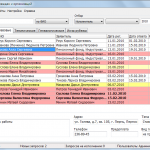
Ответственный за внедрение:
- Во время опытной эксплуатации (это может быть и демо-версия) должен дать поработать в программе всем будущим пользователям, собрать их вопросы и в случае ненахождения самостоятельно ответа переслать их разработчику.
- Чтобы программа приносила максимальную пользу, в соответствии со спецификой работы вашей организации, надо очень внимательно отнестись к процессу настройки программы.
- Перед настройкой программы проанализировать требуемую отчетность, виды обрабатываемых обращений (простые письма, виды запросов, жалобы).
- Завести в справочник видов запросов необходимые записи и задать настройки: самостоятельная или общая нумерация, формат номера (например, С-121 для социально-правовых), срок исполнения и т.д.
- Для каждого вида запросов определить темы по которым ведется отчетность (непрофильные, зарплата, стаж, награждение, имущественные и т.д.) и завести их в справочник тем запросов.
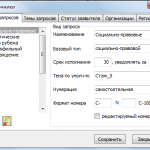
- Собрать тексты ответов, в соответствии с заведенными темами запросов, и создать из них шаблоны ответов (об этом напишу отдельно), шаблонов может быть сколько угодно, завести их в программу.
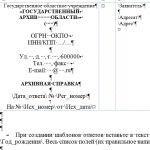
- Определиться с руководством о виде анкеты-заявления, которая будет распечатываться из программы на приеме для подписания ее посетителем: какую информацию она будет содержать, будет ли отрывной талон для передачи информации о регистрации запроса заявителю.
- Создать шаблон анкеты-заявления и завести его в программу.

- Проверить предлагаемый к использованию список «статусов заявителя», при необходимости подкорректировать, это делается для разбивки на группы физических лиц (пенсионер, не пенсионер) и юридических лиц (госучреждения, суды, пенсионные фонды и т.д.), опять же с целью получения в дальнейшем отчетности по этим группам заявителей.
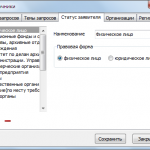
- Завести всех пользователей и настроить им права доступа.
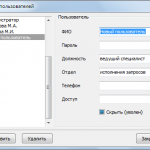
- Последняя настройка – это установка адреса по умолчанию, предлагаемого при регистрации запроса. Если учесть, что основная масса граждан и организаций обращается из этого же населенного пункта, то заполняя поле адрес, вам останется дописать улицу, дом и квартиру.
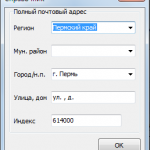
- Можно начинать использование.
Специалист, занимающийся приемом:
- Привычные рабочие процессы придется менять.
- Если вы раньше во время приема, когда к вам подходил гражданин, общались с ним, поясняя, что же все таки надо писать в заявлении (даже если там все расписано), разбирались в его почерке, устанавливали факт наличия документов, переписывали информацию о запросе в журнал регистрации, а при наличии какой-либо системы для подсчета отчетов переносили информацию о запросе в нее, то……
- Теперь во время приема вы сидите за компьютером, к вам подходит гражданин и сообщает о своих потребностях, вы узнаете его ФИО и заносите в соответствующее поле.
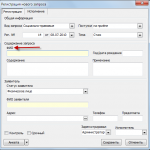
- Программа сама проверит подавался ли на него ранее запрос (за все хранящиеся годы) и предложит познакомится со списком, если подобный запрос уже был.
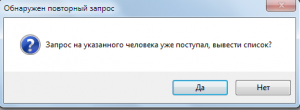
- После ознакомления вы либо создадите копию, либо дубль-запрос, чем избавите себя от заведения контактной информации. Если программа не выдает никаких сообщений, то заводите полную информацию о запросе и его контактные данные.
- Распечатываете сформированное на основе заведенной информации анкету-заявление и передаете гражданину для ознакомления и подписи.
- Отрываете ему часть заявления с информацией о запросе: регистрационным номером, датой приема и максимальным сроком исполнения (подставляется автоматически) и с информацией о том, что на вашем сайте он сможет узнать о состоянии исполнения запроса.
- Итак: беседа, заполнение нескольких полей, распечатка, подпись и все…
- «— Следующий…»
Исполнитель запроса:
- Вы получаете распечатку с информацией о запросе либо это может быть сама анкета-заявление.
- Идете в с ней в хранилище, находите документы, на обороте выписываете необходимую информацию.
- Заносите эту информацию в программу на специальную вкладку, указываете, какую работу вы проделали, прописываете, какой документ являлся основанием для ответа.
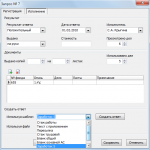
- Выбираете в поле «Используя шаблон» подходящее для ответа название (список ограничился в зависимости от вида запроса и результата ответа), в том числе это может быть чистый бланк вашей организации. Нажимаете кнопку «Создать ответ».
- Он открывается в Worde (или в ЛЮБОМ текстовом редакторе), вы дополняете его информацией (по документам) и распечатываете.
- Вы не задумываетесь ни о его названии, ни о том, куда его сохранить, программа все сохранит и все запомнит.
- Теперь ответ будет доступен из карточки либо из списка запросов.
Возможностям поиска, выборки и отчетам я посвящу отдельный пост.
Еще статьи по этой теме в разделе «Исполнение запросов».
Теперь, я думаю можно оценить разницу в организации работы с обращениями.
Выполняющие такую работу, откликнитесь, есть разница?
Читайте продолжение:
«Поиск запросов через программу»,
«Отбор и выборка запросов в программе «Учет обращений граждан и организаций»,
«Возможности составления отчетов по работе с обращениями»,
«Использование шаблонов для создания анкет и ответов на запросы».

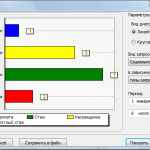
Правильно ли я понял, что Ваша программа в настоящее время не различает запросы, подающиеся и обрабатываемы в соответствии с различными законами? У нас ведь сейчас есть:
— законодательство об обращениях граждан
— законодательство о персональных данных
— законодательство о доступе к информации государственных органов
В каждом из этих случаев требования к обработке запросов различаются, да и статистику желательно иметь отдельную. Замечу, что последние два вида запросов вполне могут встретиться и в работе архива — например, если запрос будет касаться персональных данных сотрудников или пользователей архива.
Если это так, — то планируется ли доработать программу?
Мы работаем в соответствии с требованиями архивов, если что-то не соответствует законам мы это дорабатываем. Можете описать, в чем именно требуется доработка? Если Вы заинтересованы в программе, то можно продолжить переписку по электронной почте.
При выборе вида запросов, IMHO полезно было бы иметь возможность выбрать «Запрос в соответствии с ФЗ № 152 от 27 июля 2006 года «О персональных данных»» и «Запрос в соответствии с ФЗ № 8 от 9 февраля 2009 года «Об обеспечении доступа к информации о деятельности государственных органов и органов местного самоуправления»» (не в такой длинной формулировке, конечно :))
Для архивов, возможно, большего и не нужно, поскольку такие запросы там пока что редкость. Если их станет больше, то захочется и более развитых возможностей: отдельной статистики, учёта установленных законодательством сроков при контроле исполнения и т.д.
привязываться к ФЗ который меняется чаше чем зима и лето как то не практично — законы меняются как листья, а архивы остаются и уже пережили не одно государство
если идти этим путём то придётся учитывать ещё и местные законый и подзаконы и приказы и прочую ерунды, а для работы места уже не останется
короче это плохой путь
Отменить ведение бумажного журнала — это невозможно. Безоговорочно можно доверять только бумаге/
Из программы распечатывается журнал за любой период времени, хоть раз в неделю… Следовательно зачем нужен еще один, потому, что в нем написано от руки? Надо конечно быть сначала полностью уверенным, что в программе все так, как Вам надо и отменить потом будет спокойнее, мы же говорим об эффективности.
я думаю, что в данном случае не нужны ссылки на законы. Все-таки людей из процесса исполнения запросов мы не исключаем. Но нельзя ли, чтобы все-таки эта информация дублировалась на бумаге? Доверить все технике — это пока не наш путь
ну, вам ведь уже сказали, что из программы можно выводить журнал за любой период с любом порядке, хоть в алфавитном, хоть по датам, хоть по видам запросов
но для достоверности это журнала необходимо лишь заносить данные только в электронную базу, таким образом можно гарантировать что в полученном отчёте будут ВСЕ записи о запросах
иначе, я сравнил статистику в наше картотеке и журнале, получилось
667 В БАЗЕ ПРОТИВ 681 в журнале, и куча файлов справок разваленных по сети архива
Вот и получается, что смысла особого в таком учете нет. Либо автоматизировать все, либо нет.
Так ведь никто и не возражает против автоматизированного учета. Главное, чтобы при каких-то непредвиденных обстоятельствах с техникой. осталась копия на бумаге. Вот и все. Только замечено, что, когда начинается автоматизированный учет. сотрудники забывают делать бумажные копии, целиком полагаясь на такую, кажется, надежную электронную форму. и не видят необходимости (как и вы) в бумажном варианте.
Что забывают делать пользователи, так это резервные копии баз данных. Поэтому в этой программе мы сделали этот процесс автоматическим, т.е. каждый раз при завершении работы создается резервная копия в то место где она будет сохраннее (желательно на другой компьютер). Функция программы «Создать резервную копию» делает дополнительную копию базы данных плюс Ответы, которые хранятся не в базе, а в папке с программой. Таким образом, неприятностей можно избежать, если вы не успеете распечатать и сломается техника, то вы с другого компьютера восстанавливаете базу и распечатываете.
ну, от указанной выше проблемы ваш бекап не спасёт, так как он даже размещается в «диске C» (который в виндос находится под постоянной угрозой форматирования, уничтожения, порчи и пр.) и нет возможность задать другой путь, например на сетевой шаре
но, у вас вроде есть возможность использоваться MYSQL в котором есть замечательная система бекапов, но в демке она не используется
причём в путях используются многобайтные или кирилические символы который значительно затрудняют восстановление информации в случае сбоя ФС
А почему обязательно диск С:? Можно и любой другой.
Путь для хранения файлов автоматического бэкапа задать можно, но только через файл конфигурации. Интерфейса в демо-версии для этого нет.
Ну и да, можно использовать MySQL для хранения данных, но заставлять пользователей ставить сервер MySQL для того, чтобы просто познакомиться с программой, было бы глупо. Поэтому используется SQLite.
ну я просто не нащёл в ini файле возможности указать путь, возможно плохо посмотрел
и ещё вопрос, вот предположим самое страшное, база полетела, полетели бекапы, но остались файлы справок, вопрос, что с ними будете делать кроме как распечатать?
как будете восстанавливать базу используя только эти справки?
по-моему это бесполезное дублирование информации
но задумка хороша, ваша программа позволяет избавиться от работы с офисным пакетом при исполнении запроса, заносишь данные через формы и получаешь готовую(почти) справку
но, блин, для использования этой справки всё равно нужен офисный пакет
я собираюсь вообще избавиться от офисного пакета для этих задач, данные будут вводиться через веб-формы, отчёт генерироваться в виде веб-страницы, а все данные будут сохранятся в БД (с резервными копиями) и мы наконец то избавимся от тысяч файлов рассыпанных по сети архива .. но пока приоритет у аф-веб
оцените мою функцию работы с бекапами http://af3.ffsdmad.homelinux.org/cgi-bin/app.py?plugins=backup_restore
1. имеют функция создания с возможность вписать описание
2. восстановить базу прямо из браузера, нужно лишь выбрать нужны бекап по дате и описанию
3. если нужно то можно скачать архив с бекапом на любой носитель
4. теоретически можно выводить нотис в шапке страницы если требуется создание бекапа, например требовать создавать бекап раз неделю